腾达(Tenda)AC5路由器无线桥接如何设置?
时间:2023/7/31作者:未知来源:手揣网教程人气:
- 腾达路由器是由腾达公司生产的一款路由器。腾达的科研技术始终位于业内前沿,引领着网络产品的技术方向。公司拥有一批优异的、创新的高科技人才,他们专注于研发拥有自主知识产权的“Tenda ”系列网络产品。产品包括无线系列、千兆有线系列、百兆有线系列,覆盖了包括无线AP、路由器、交换机、网卡、MODEM、光纤收发器等各类别,产品均已通过国家 3C、美国FCC、欧盟CE认证。
在本文中,鸿哥将给大家详细介绍,腾达AC5路由器无线桥接(无线中继)的设置的方法。
首先说明一下,两个无线路由器进行桥接的时候,建议按照下面的步骤进行设置:
确定主路由器无线参数
桥接主路由器无线信号
检查无线桥接是否成功
重要提示:
(1)、新手用户请注意,在设置无线桥接的时候,通常把连接宽带上网路由器叫做:主路由器;而桥接主路由器信号的叫做:副路由器。
(2)、在本文介绍的内容中,腾达AC5将作为副路由器,去桥接主路由器的无线信号。
如果你是把腾达AC作为主路由器,连接宽带上网;用另一个无线路由器,来桥接腾达AC5的无线信号,则本文的方法并不适合。

一、确定主路由器无线参数
用副路由器桥接主路由器的无线信号时,你必须要知道主路由器的 无线名称、无线密码,才能在副路由器中完成无线桥接的设置。
所以,各位同学,如果你还不知道主路由器的无线名称和密码,请先自行进行确定。如果主路由器是你自己的,可以登录到主路由器的设置页面查看。
如果主路由器是别人的,那么请联系主路由器的管理员,获取它的无线名称、无线密码。
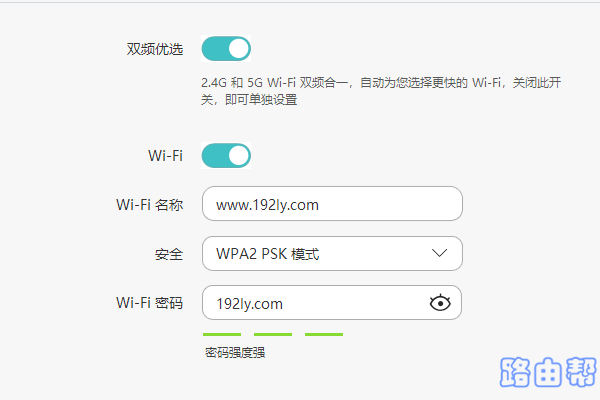
查看主路由器的无线名称、无线密码 二、桥接主路由器无线信号
1、首先,把你的腾达AC5路由器接通电源,然后电脑用网线连接到1、2、3号接口中的任意一个。
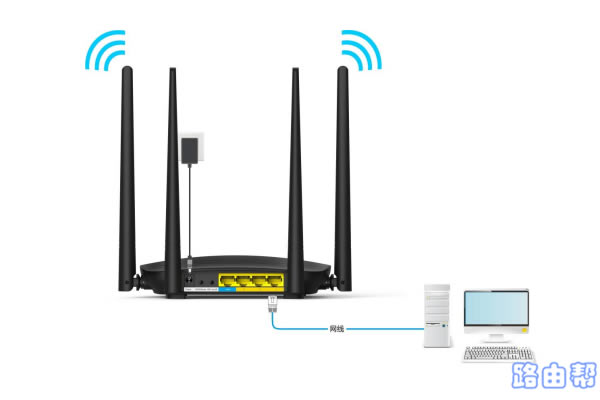
电脑用网线,连接到副路由器的任意一个LAN口 2、在电脑浏览器中输入:tendawifi.com ,打开登录页面——>输入正确的 登录密码,就可以进入到腾达AC5的设置页面了,如下图所示。
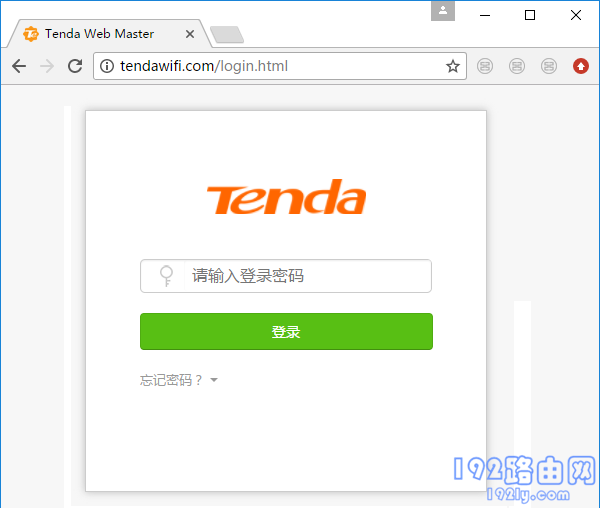
登录到副路由器的设置界面 3、在设置页面中点击左侧菜单栏中的:网线设置——>继续点击:网线中继
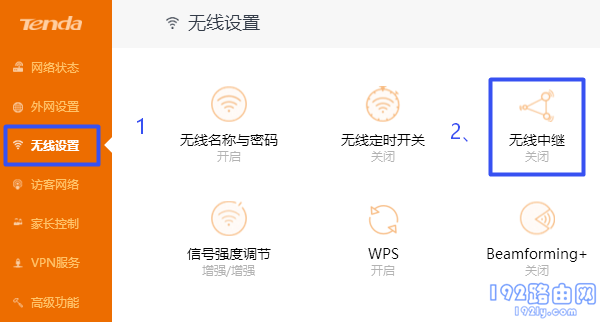
在副路由器中打开 无线中继 设置 4、在弹出的页面中先启用:无线中继 ——>中继模式 选择:热点信号放大模式(WISP) ——>上级无线信号名称 后面选择:主路由器的无线信号 ——> 上级无线信号密码 后面填写:主路由器的无线密码——>最后点击 保存 。
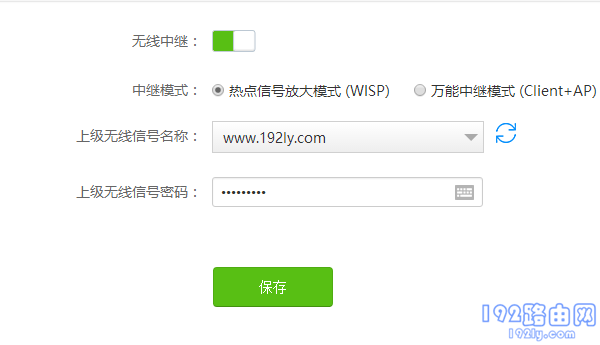
副路由器桥接主路由器的无线信号 重要说明:
(1)、如果在 上级无线信号名称 这个选项后面,没有主路由器的无线信号名称。可以点击后面的刷新按钮,或者把副路由器放在主路由器的旁边,然后再次尝试。
(2)、上级无线信号密码 后面,一定要填写主路由器的无线密码,并且确保密码是正确的。如果搞错了,会导致无线桥接失败。
5、在弹出的对话框中点击:确定,重启副路由器,重启完成后就可以使用了。
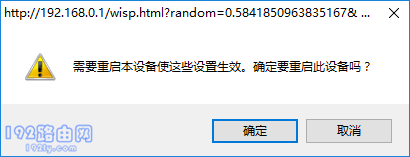
点击:确定,重启副路由器 三、检查无线桥接是否成功
1、待腾达AC5重启完成后,重新登录到它的设置页面,这个很简单,这里不过多的介绍。
2、成功登录后,打开左侧菜单中的:外网设置——>如果右侧页面 联网状态 后面显示:已联网,您可以上网了,如下图所示。这就说明无线桥接设置成功。
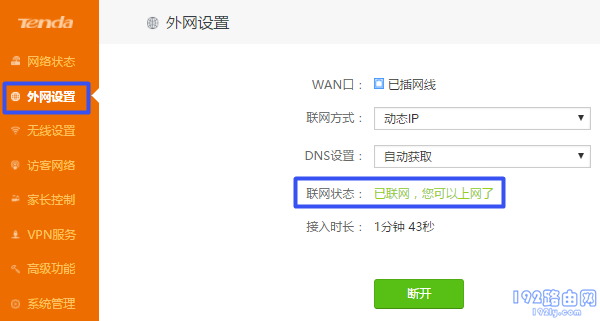
无线桥接设置成功 如果 联网状态 选项后面显示其他的提示信息,说明腾达AC5桥接主路由器无线信号失败,这时候建议多阅读几次文章,确保所有的操作与教程保持一致。
“自强不息、勇于创新、诚实守信” 是腾达公司的企业精神, “超强价值、卓越品质、专业服务”是腾达公司的服务理念,腾达人将以此为信念,用对社会、对用户高度负责的态度,实现世界一流高科技企业的目标。
关键词:腾达(Tenda)AC5路由器无线桥接如何设置?